opencvを使って学習をしてみたいと思っているかたへ。
インストールでつまづいていませんか?
ターミナルにコマンドを入力してもエラーが出たり、インストールが終わってもimportしたらエラーが出たりしていませんか?
何度も調べて実行してはエラーを吐かれると気持ちがくさりますよね。
ならインストールをやめて違う方法をやってみましょう。
本格的にやるなら別ですが、
- 実際に使ってみたい
- どんなものか触ってみたい
- インストールしないですぐに使いたい
ならば直接インストールするより疲労が少ないです。
オススメの方法
Google Colaboratory を使った方法
こちらはGoogleアカウントを作ってログインする必要がありますが一番簡単だと思います。
opencvはすでにインストールされているので、時間をかけずに学習できて時短。
注意点はcv2.imshow()を使うとエラーを起こしてしまうようなのです。
実際に実行すると
---------------------------------------------------------------------------
DisabledFunctionError Traceback (most recent call last)
<ipython-input-13-aa15dea07030> in <module>()
----> 1 cv2.imshow('image',img)
/usr/local/lib/python3.7/dist-packages/google/colab/_import_hooks/_cv2.py in wrapped(*args, **kwargs)
50 def wrapped(*args, **kwargs):
51 if not os.environ.get(env_var, False):
---> 52 raise DisabledFunctionError(message, name or func.__name__)
53 return func(*args, **kwargs)
54
DisabledFunctionError: cv2.imshow() is disabled in Colab, because it causes Jupyter sessions to crash; see https://github.com/jupyter/notebook/issues/3935. As a substitution, consider using from google.colab.patches import cv2_imshow
と出ます。
これを使いたい場合は、エラーの最後の方に書かれている通り、
from google.colab.patches import cv2_imshow
を使います。
この1行をインポートしてから
cv2.imshow()ではなくcv2_imshow()を使うことで画像を表示してくれます。
例:cv2_imshow(img)
これを使うと以下、
- cv2.waitKey(0)
- cv2.destroyAllWindows()
が不要でした。
これで簡単な使い方を学んだり、体験することができます。
Anacondaとjupyterを使った方法
Anacondaという機械学習やデータ分析に使うライブラリーを一括で入れてくれるパッケージで、個別に入れるより便利です。
Windows、Mac、Linuxに対応してます。
インストールなどについてはここでは説明しませんので検索してください。わかりやすいインストールの方法が数多くヒットすると思います。
Anacondaを入れた時点である程度必要なものは入ってるのと、パッケージの追加やパッケージの更新やPythonのバージョンの変更が簡単。
必要なら仮想環境も作れます。
使い方は、Anacondaを起動、jupyter上でopencvをimportすることで使えるようになります。
終わりに
opencvのインストールに時間を取られたらそれだけで疲れ切って、そのあとやろうとしても気も乗らずに終わってしまいます。
時間のかからない方法で、学習を続けて自分のやってみたいことに集中できたらうれしいです。


コメント